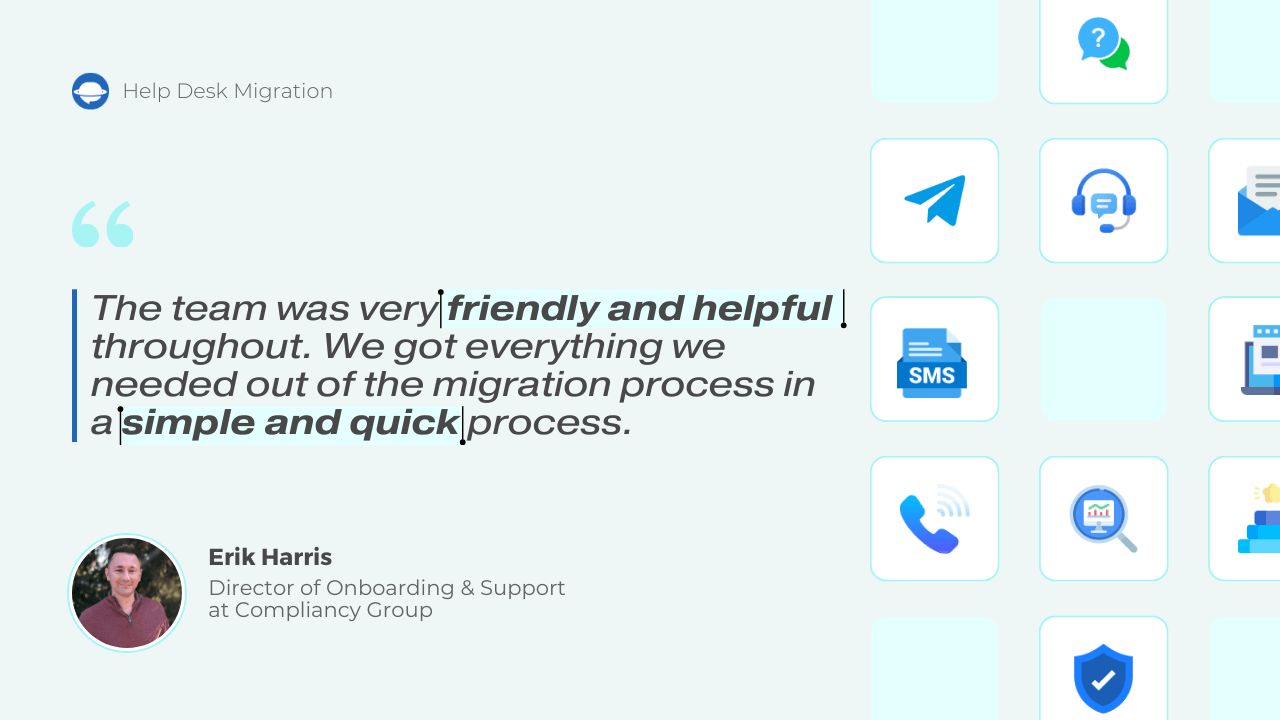Groove-Datenmigrationsleitfäden
Wie finde ich den API-Token in GrooveHQ?
Beim Einrichten der Migration auf unserer Website müssen Sie einen API-Token aus Ihrem Konto bereitstellen. Zunächst müssen Sie Administratorrechte haben, um auf den Token zugreifen zu können. Führen Sie dann die folgenden Schritte aus:
- Gehen Sie zu Kontoeinstellungen.
- Klicken Sie auf Unternehmen und dann auf den API-Bereich, um Ihren API-Token zu sehen.
- Kopieren Sie den Token.
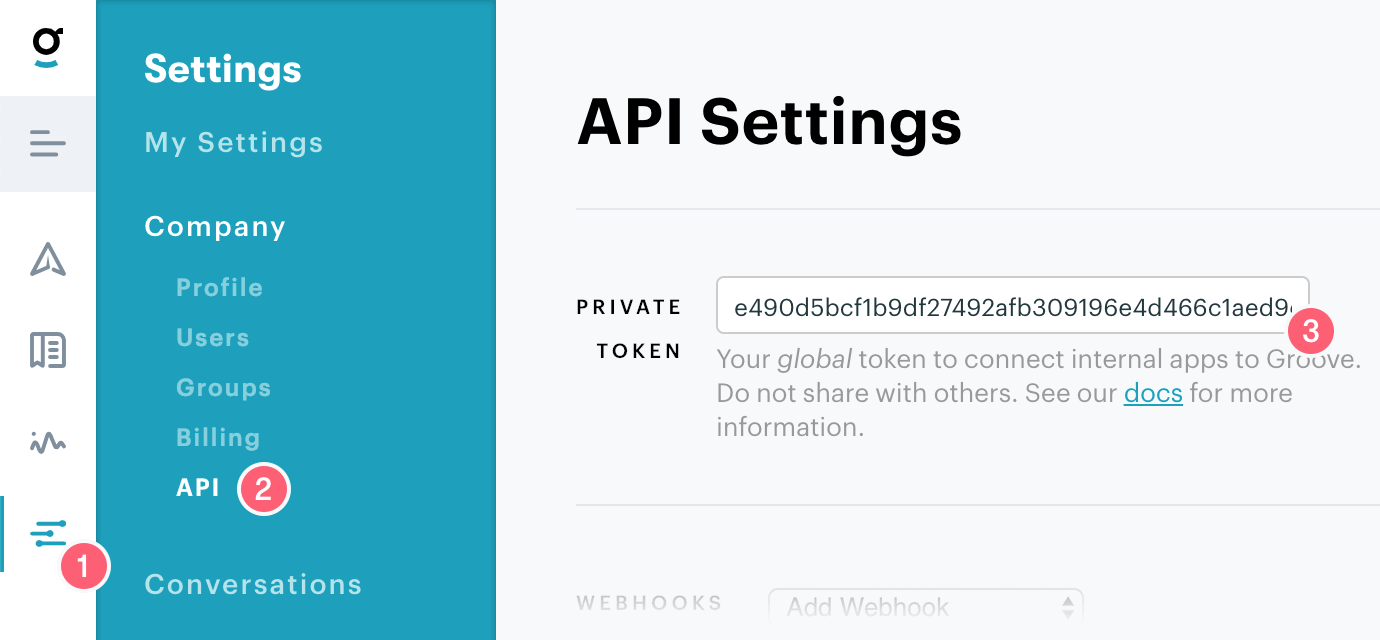
Wie füge ich einen Benutzer zu meinem Groove-Konto hinzu?
Bevor Sie mit der Demo-Migration beginnen, müssen Sie Benutzer zu Ihrem Groove-Konto hinzufügen, damit die Daten ordnungsgemäß migriert werden können.
1. Melden Sie sich bei Groove an und wählen Sie Einstellungen in der linken Seitenleiste.
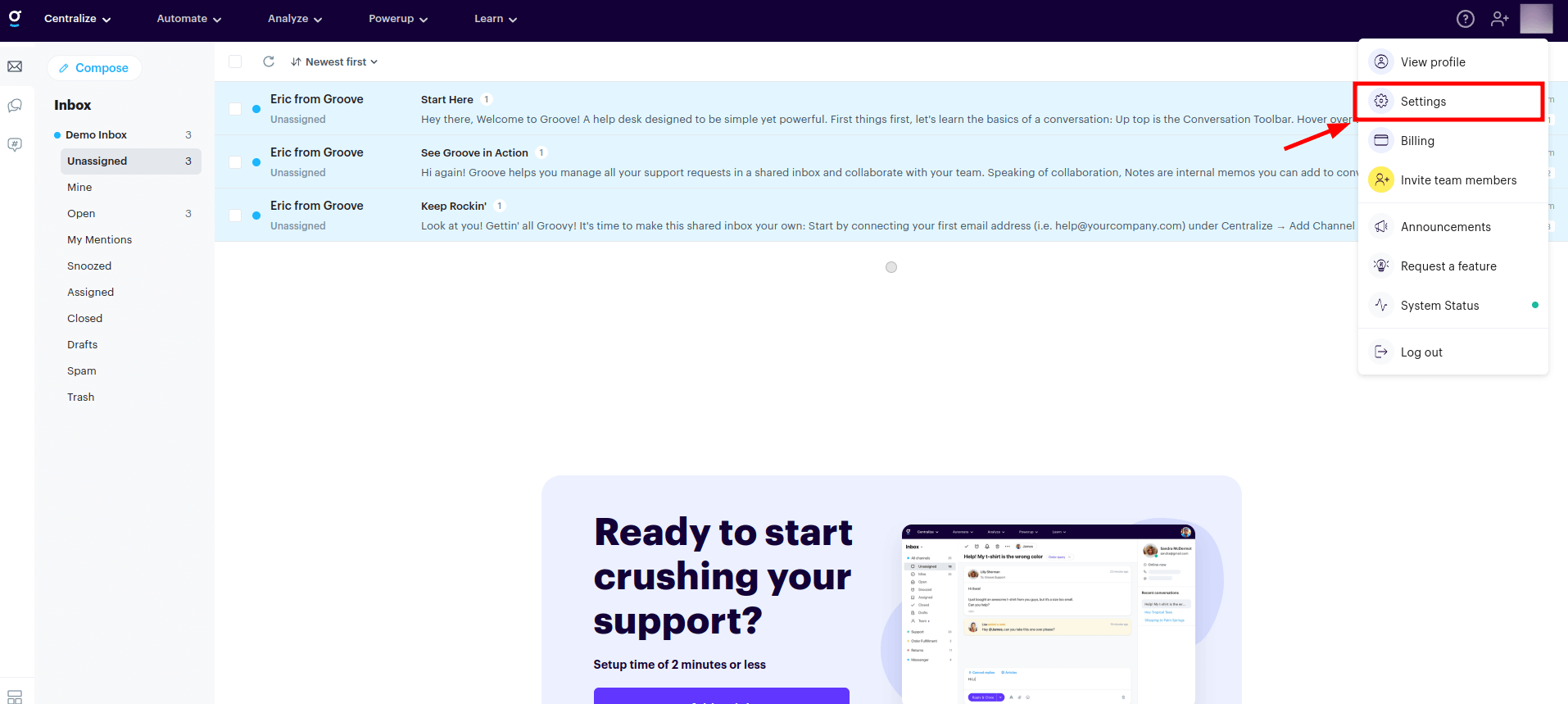
2. Wählen Sie Teamkollegen und klicken Sie auf Teamkollegen hinzufügen.
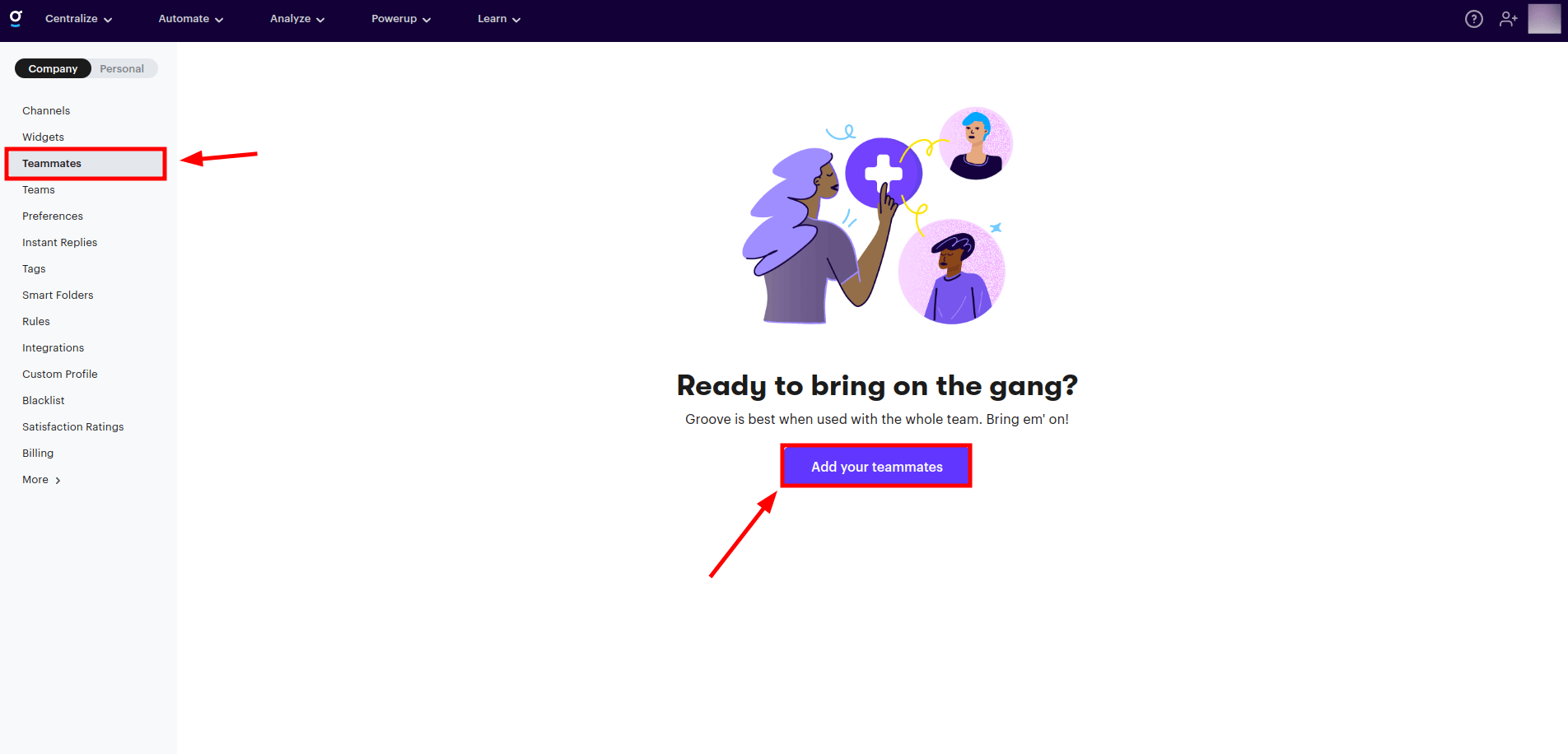
3. Geben Sie die E-Mails der Benutzer ein, die Sie hinzufügen möchten, und trennen Sie sie durch Kommas, Tabs oder neue Zeilen, wie im Beispiel gezeigt. Sie können diese Benutzer als Administratoren festlegen, indem Sie den Schalter Als Admin festlegen aktivieren. Klicken Sie dann auf Weiter.
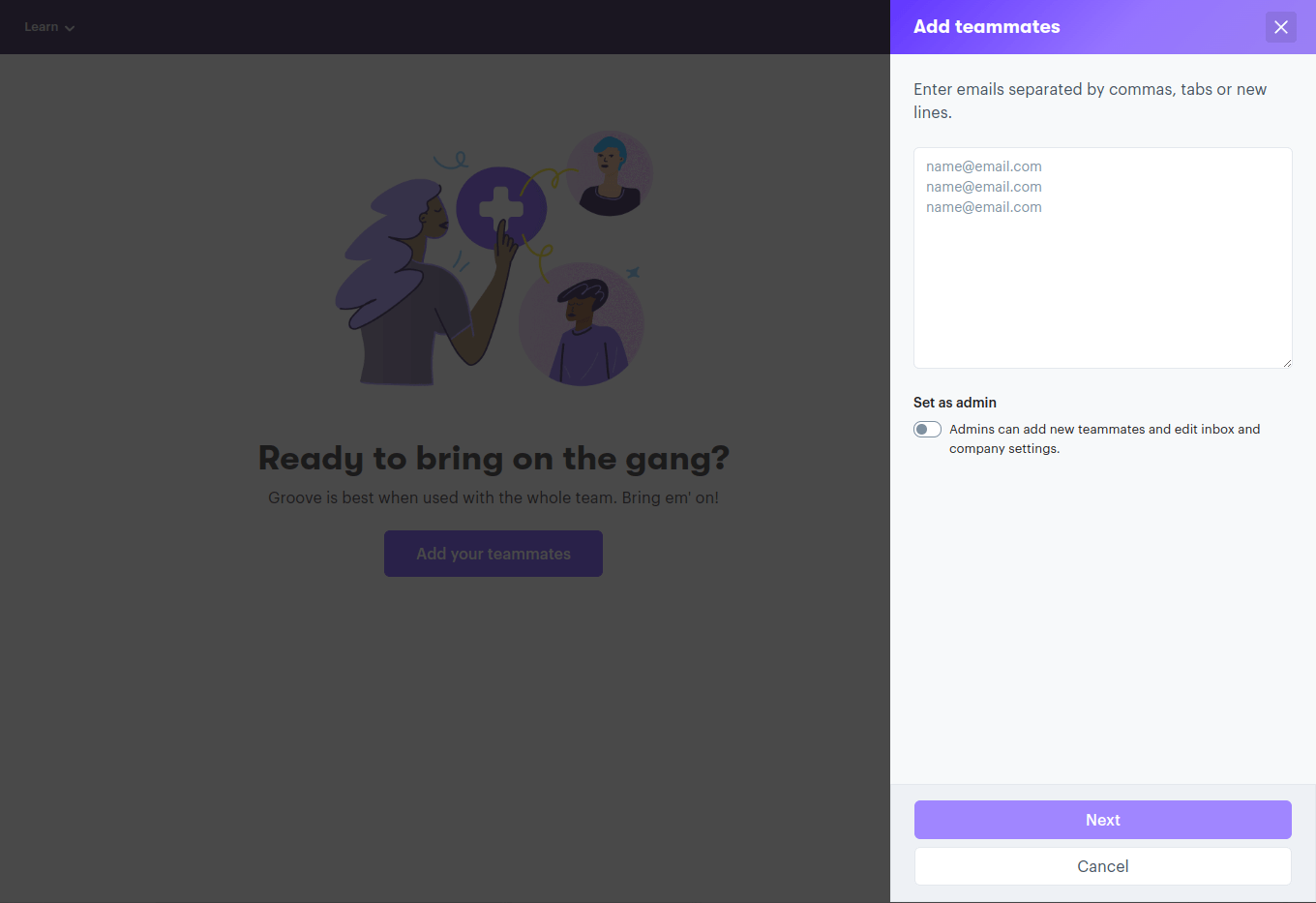
4. Aktivieren Sie die Postfächer, auf die diese Benutzer zugreifen sollen. Klicken Sie dann auf Einladen.
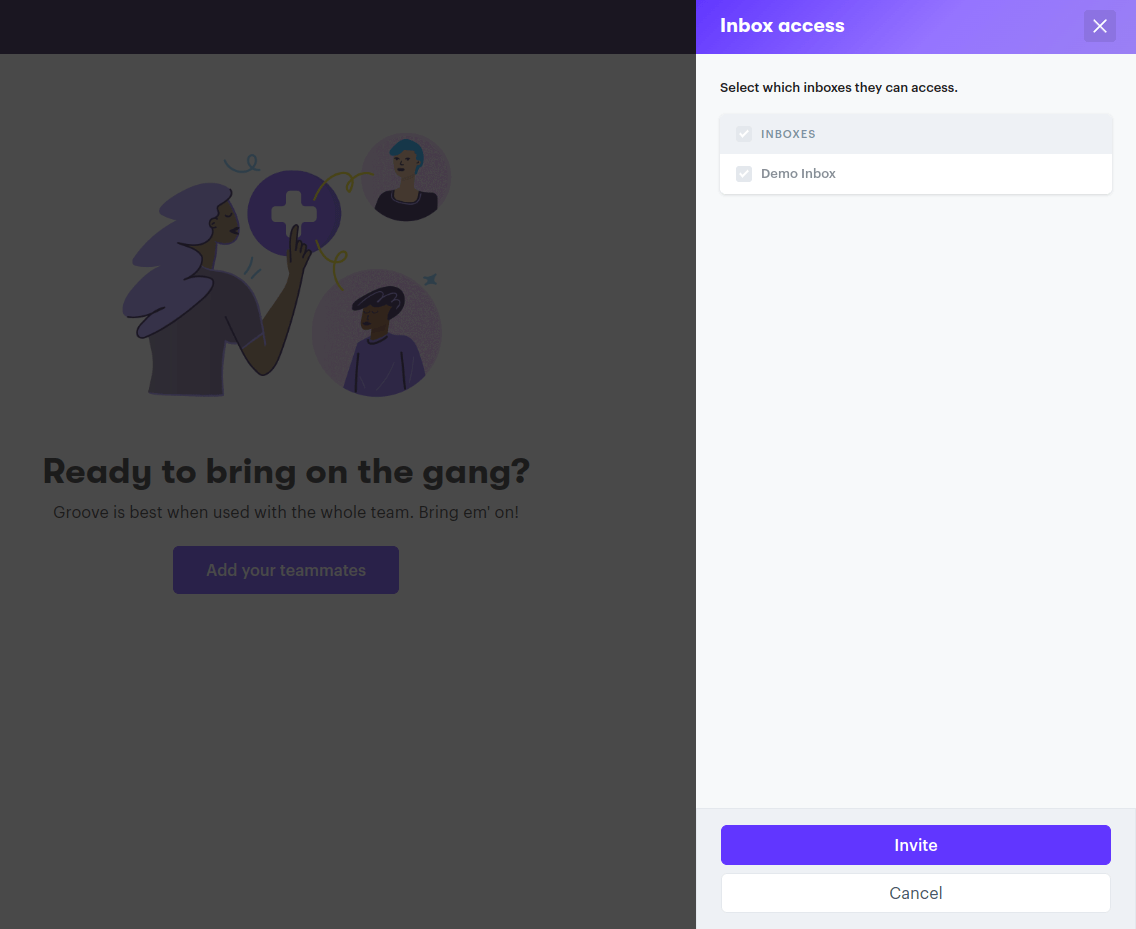
5. Nachdem Sie auf Einladen geklickt haben, zeigt Groove Ihnen die Liste mit allen eingeladenen Benutzern und ihren Rollen. Hier können Sie auch Ihre aktiven und archivierten Benutzer überprüfen.
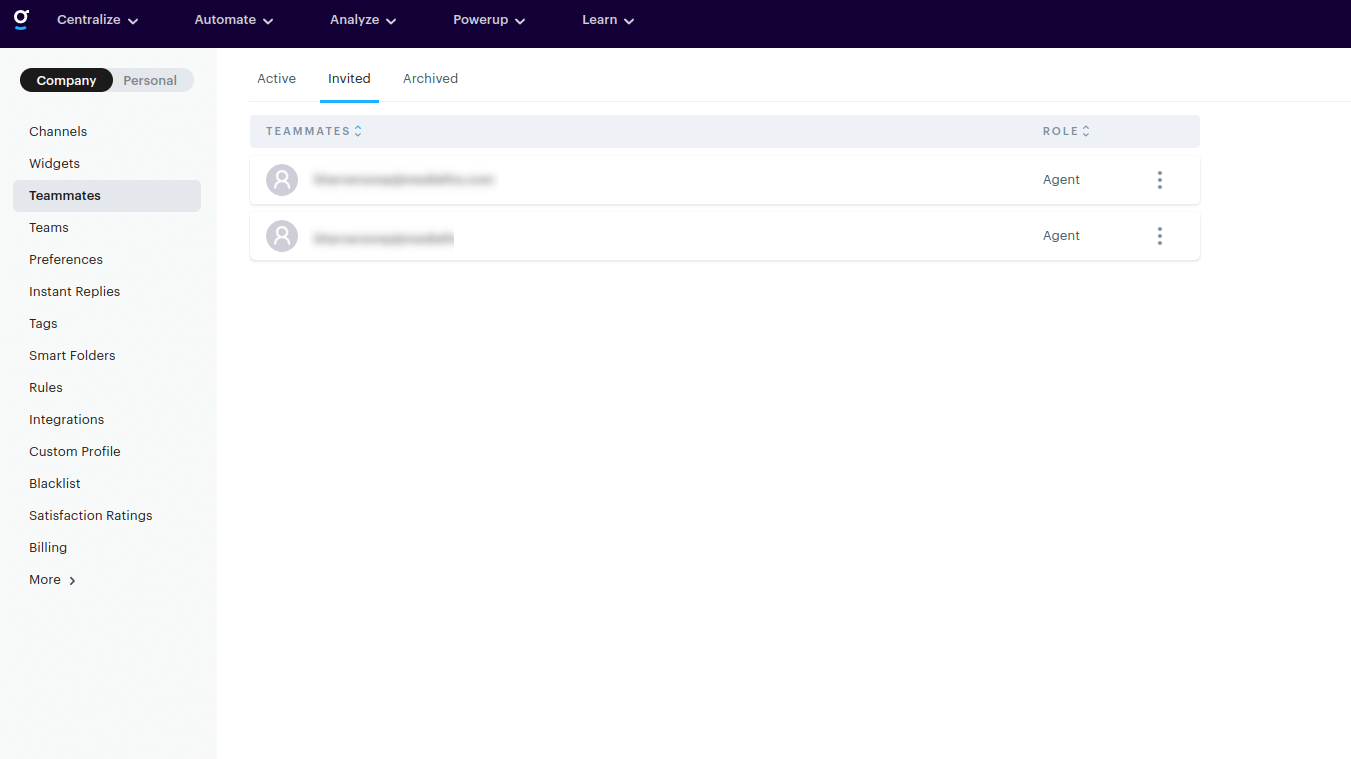
Die Benutzer müssen die Einladung bestätigen, um die Erstellung ihres Groove-Kontos abzuschließen.
Wie erstelle ich eine Wissensdatenbank und migriere die Artikel zu Groove?
Mit dem Help Desk Migration-Service können Sie Ihre Wissensdatenbankartikel nahtlos nach Groove migrieren. Wenn Sie noch keine Wissensdatenbank in Groove eingerichtet haben, folgen Sie diesen Schritten, um eine zu erstellen.
1. Öffnen Sie im Hauptmenü das Dropdown Automatisieren und wählen Sie Wissensdatenbank.
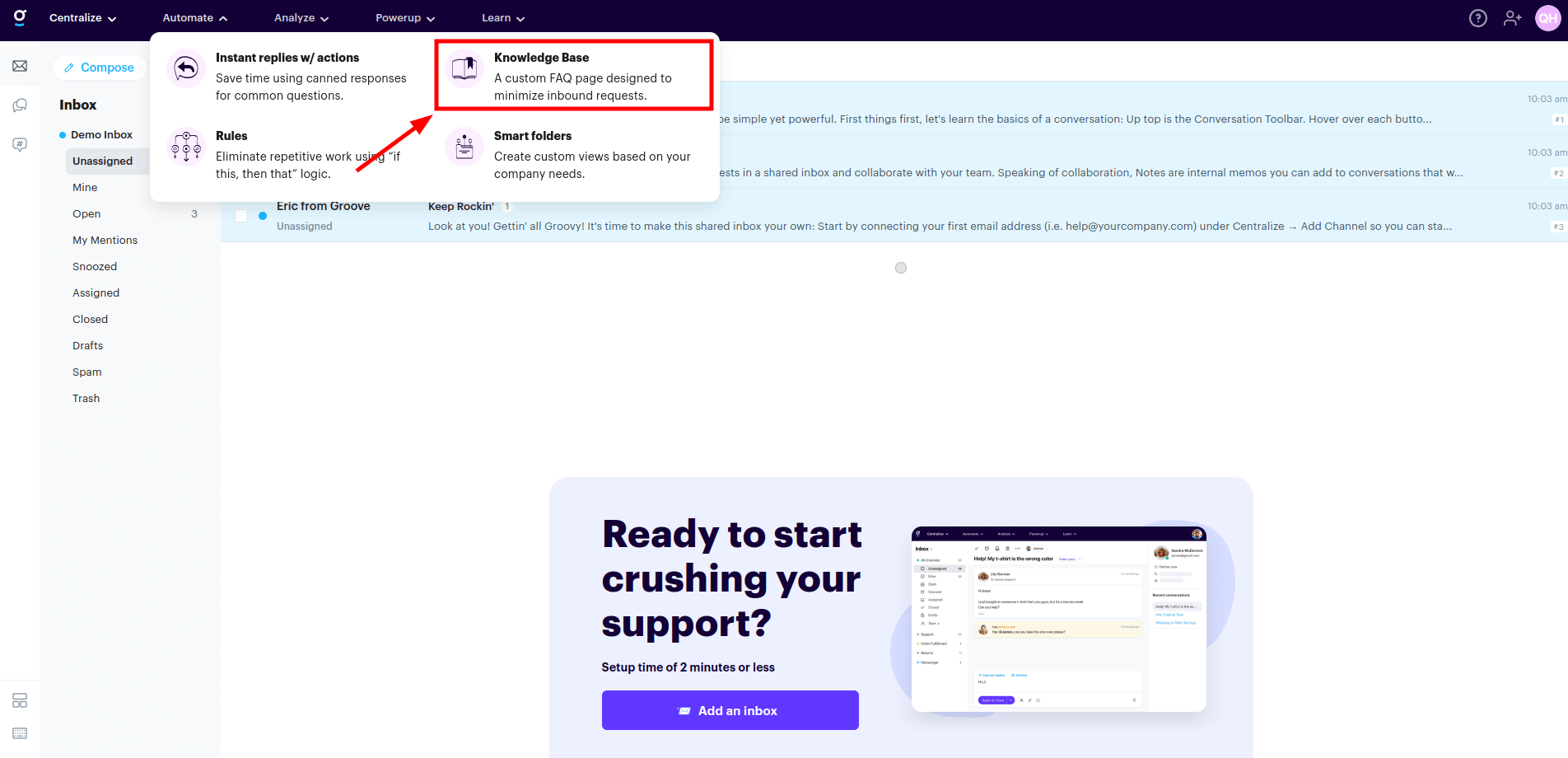
2. Klicken Sie auf Erstellen Sie Ihre Wissensdatenbank.
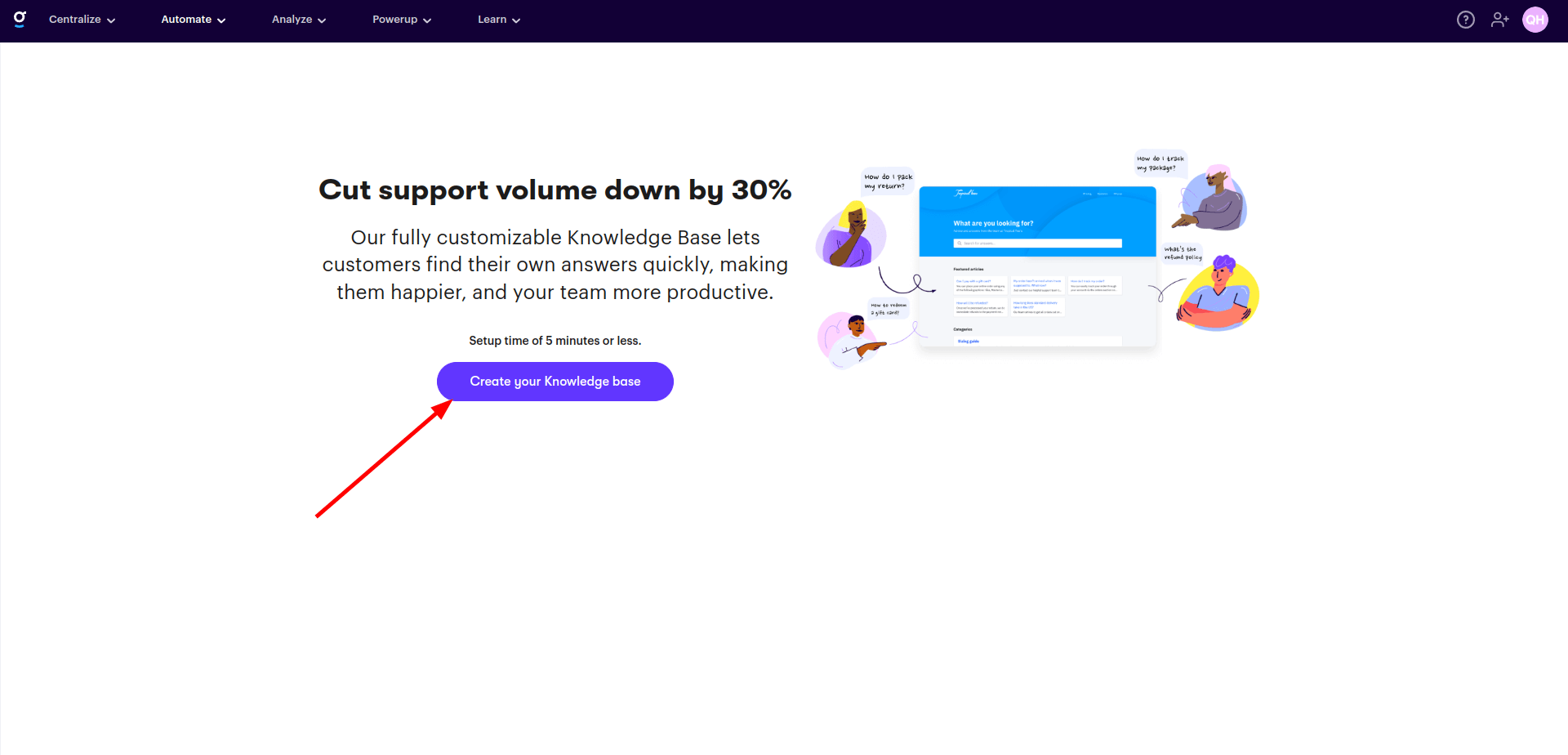
3. Geben Sie den Namen Ihrer Wissensdatenbank ein und klicken Sie auf Loslegen.
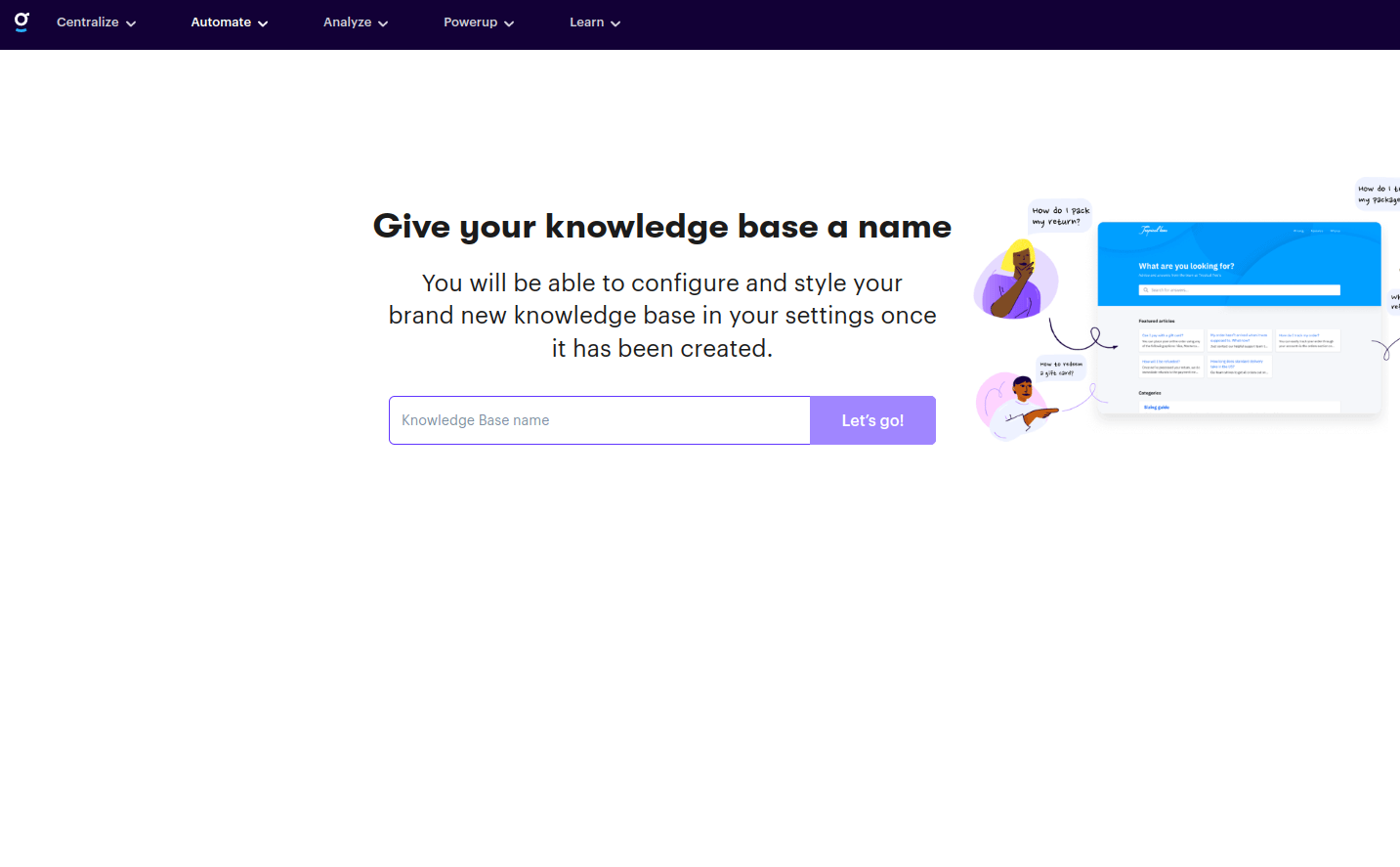
4. Sie sehen die Benutzeroberfläche der Groove-Wissensdatenbank. Sie können hier manuell Artikel hinzufügen, indem Sie auf die Schaltfläche “Artikel erstellen” klicken.
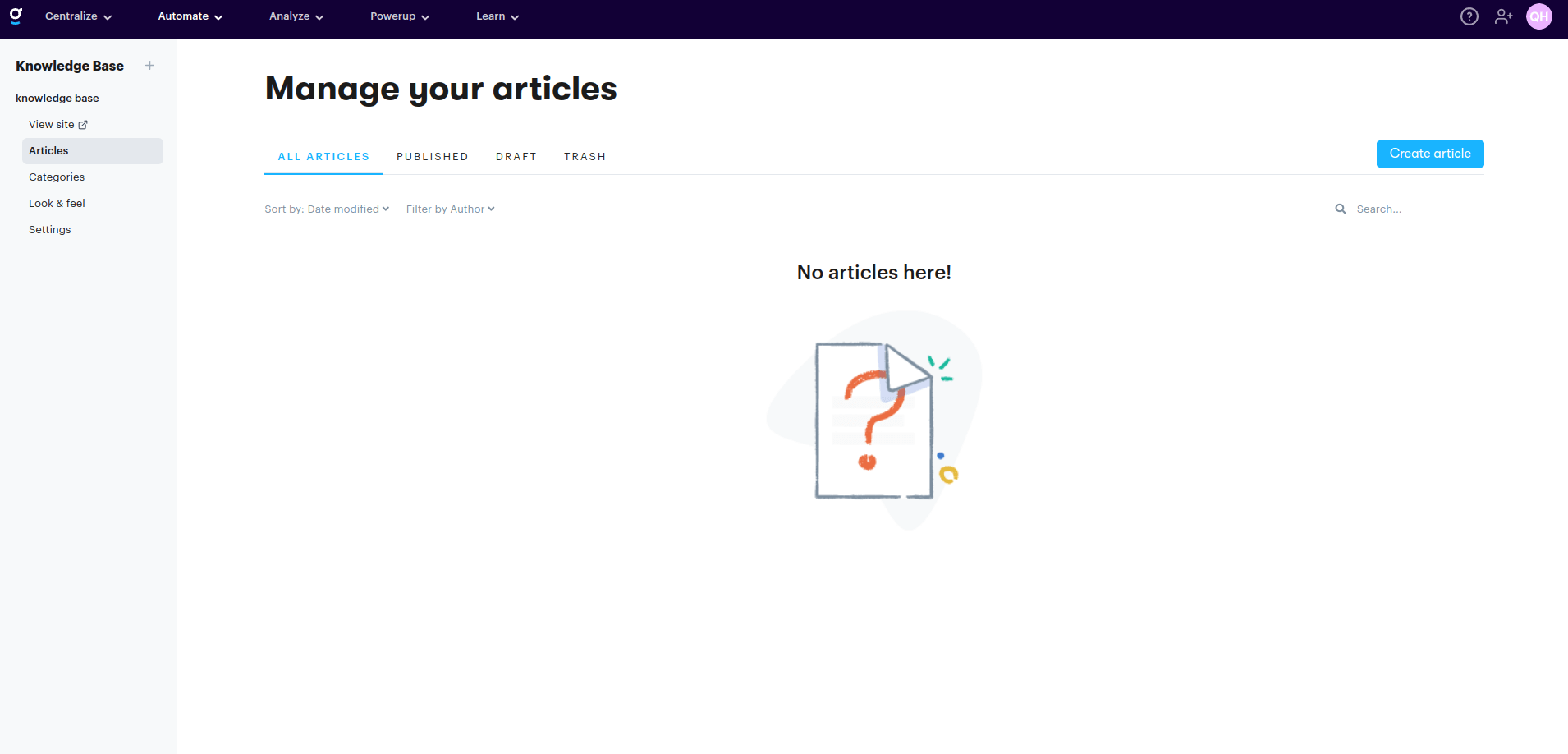
5. Um Artikel in Ihre Groove-Wissensdatenbank zu migrieren, verbinden Sie Ihr Groove-Konto mit dem Migration Wizard und wählen Sie die Wissensdatenbankseite aus. Klicken Sie dann auf Weiter, um den Demo-Migrationsprozess zu starten.
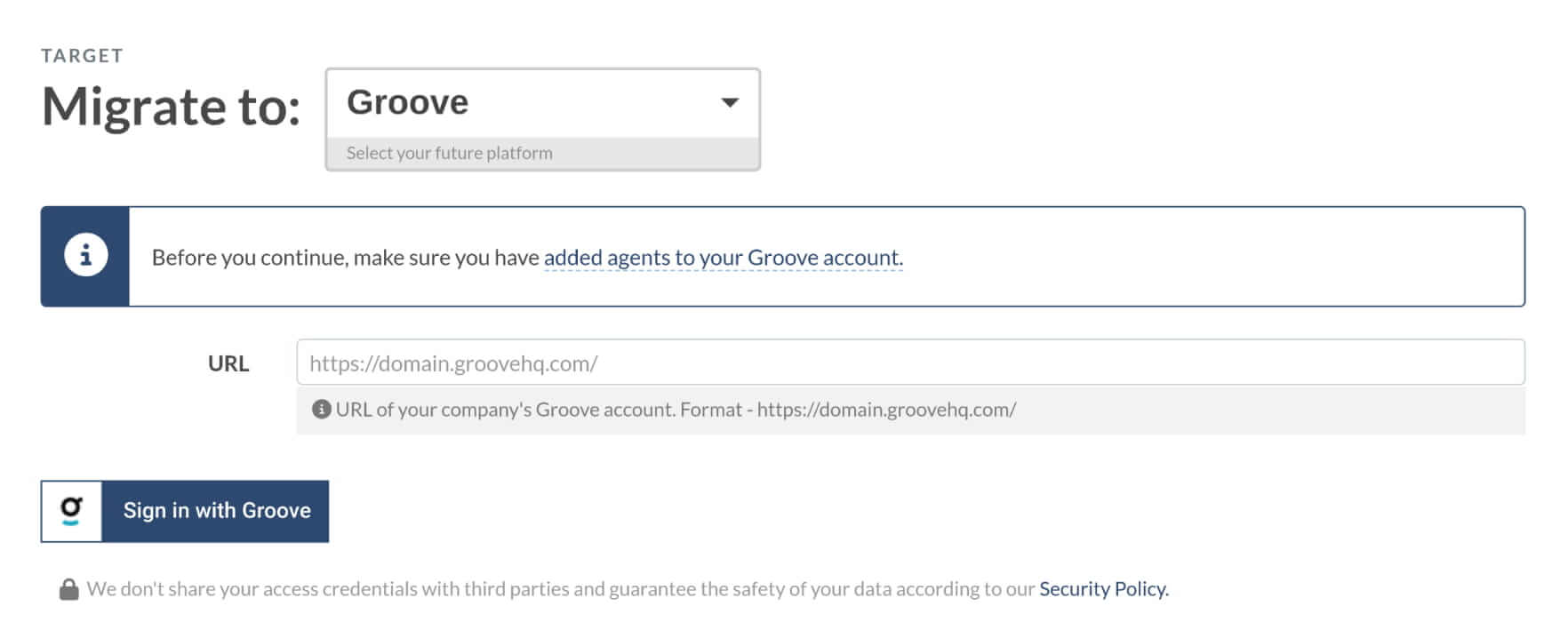
Wie deaktiviert man Regeln und Workflows in Groove?
Um Konflikte nach der Migration Ihrer Daten zu Groove zu vermeiden, stellen Sie sicher, dass Sie alle Regeln und Workflows im Voraus ausgeschaltet haben.
1. Regeln ausschalten
Befolgen Sie diese Schritte, um Regeln zu deaktivieren, damit sie nach der Migration nicht mehr ausgelöst werden.
1. Klicken Sie auf Ihr Profil-Symbol und wählen Sie Einstellungen.
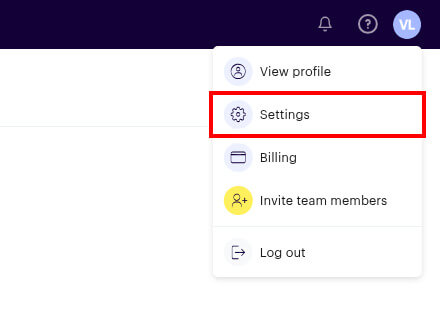
2. Wählen Sie im Tab Unternehmenseinstellungen den Punkt Regeln.
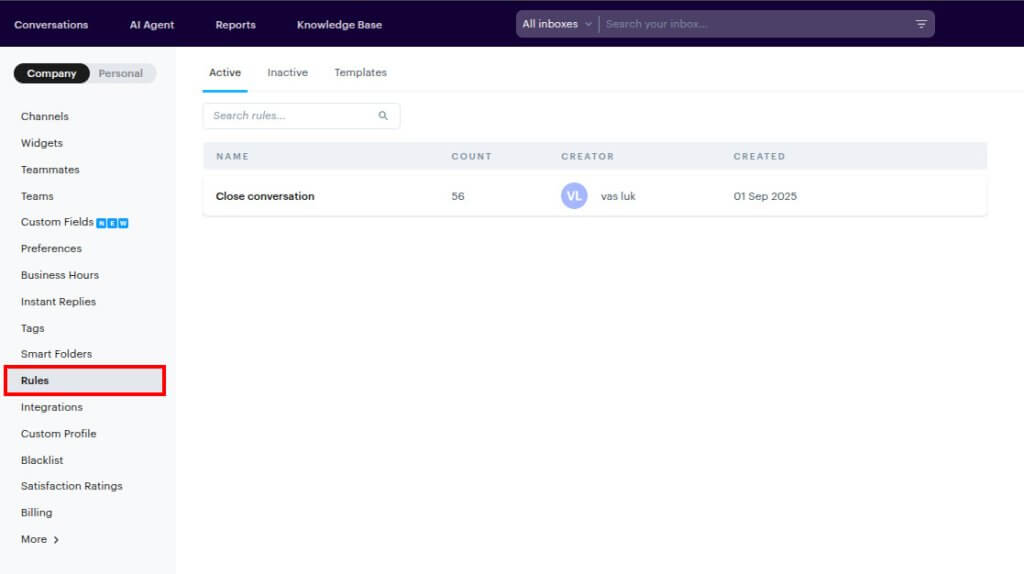
3. Deaktivieren Sie jede aktive Regel.
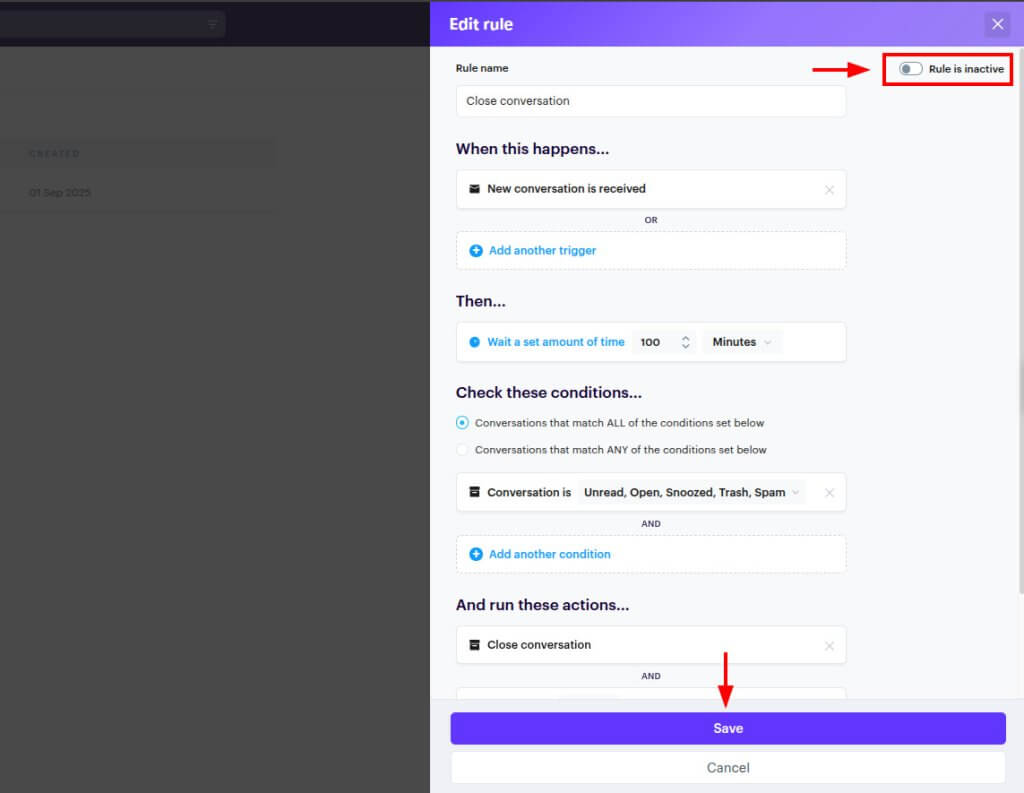
4. Überprüfen Sie, dass keine aktiven Regeln mehr vorhanden sind.
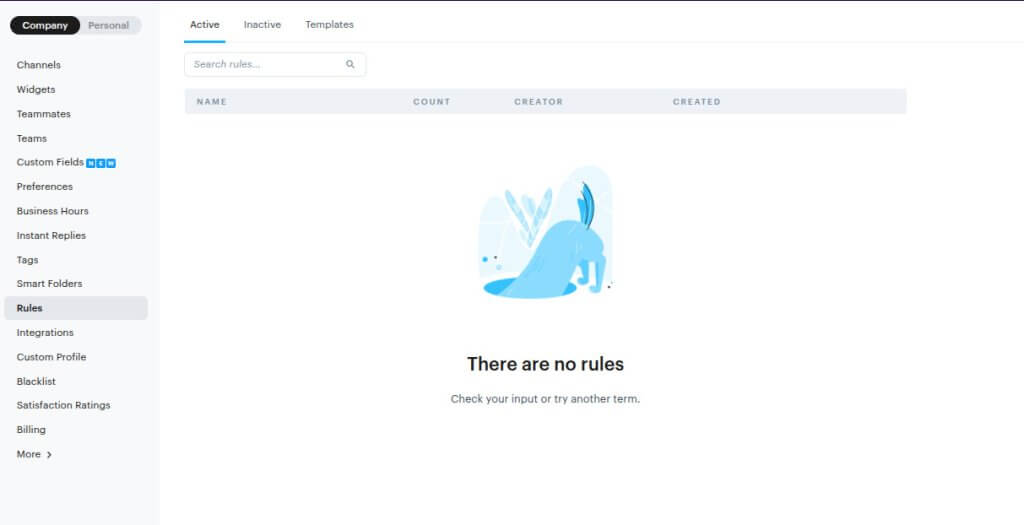
2. Workflows ausschalten
Befolgen Sie diese Schritte, um Workflows in den persönlichen Einstellungen jedes Agenten zu deaktivieren.
1. Klicken Sie auf Ihr Profil-Symbol und wählen Sie Einstellungen.
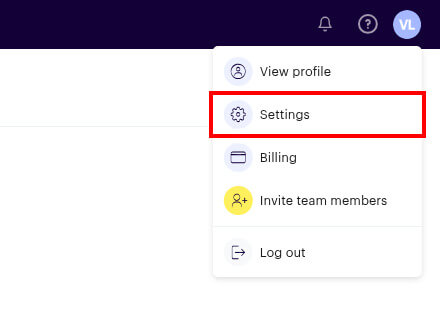
2. Wählen Sie im Tab Persönliche Einstellungen den Punkt Workflows.
3. Entfernen Sie im Abschnitt Zuweisung die Häkchen bei folgenden Optionen:
- Gespräch mir zuweisen, nachdem ich geantwortet habe
- Gespräch mir zuweisen, nachdem ich eine Notiz hinzugefügt habe
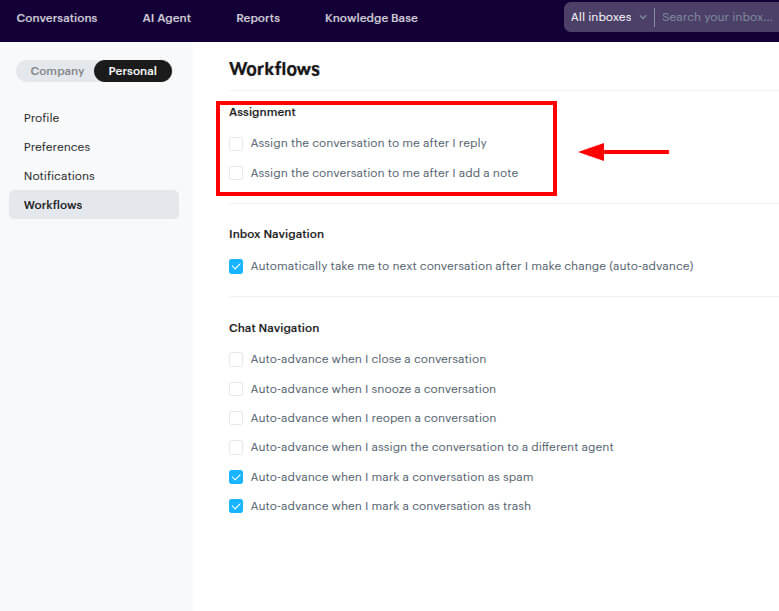
4. Klicken Sie auf Änderungen speichern.
Nachdem Sie diese Schritte abgeschlossen haben, werden Regeln und Workflows während oder nach Ihrer Migration nicht mehr ausgelöst.